
De markt voor tablets is in lage uren. Een deel van de reden is te wijten aan de lage productiviteit die ze bieden in vergelijking met laptops. Het is een feit, de beperkingen van Android en iPadOS stellen ons niet in staat echt professioneel te gebruiken om op een comfortabele manier inhoud te creëren. Maar dit betekent niet dat ze niet bruikbaar zijn. Dankzij applicaties van derden kunnen we een eenvoudige tablet omtoveren tot een secundaire monitor voor onze Windows-computer. Hoe? Details hieronder.
Spacedesk, de applicatie waarmee we van een tablet een monitor kunnen maken
Een tablet omzetten in een tweede beeldscherm is heel eenvoudig via Spacedesk. Voordat we de nodige programma's downloaden, moeten we het type systeem van onze computer kennen: 32 of 64 bits . We kunnen deze gegevens vinden door naar het gedeelte Systeem te gaan door met de rechtermuisknop op de Windows-startknop te klikken.
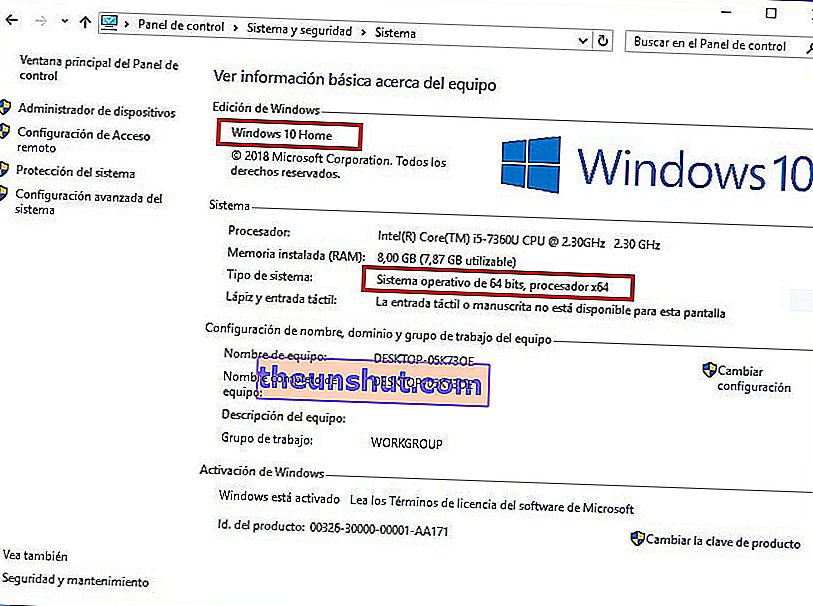
In Type systeem kunnen we het aantal bits van onze computer weten.
Het volgende dat we moeten doen, is de Spacedesk-desktopclient downloaden die overeenkomt met ons type systeem. We kunnen het doen via de volgende link:
- Download client voor Windows
Nu zullen we hetzelfde proces moeten volgen met ons iOS- of Android-apparaat. We laten u hieronder achter met de links naar de winkels van elk besturingssysteem:
- Download client voor Android
- Download client voor iOS
Nu alles is voorbereid en de apparaten zijn verbonden met hetzelfde wifi-netwerk, openen we het programma in Windows en markeren we de optie AAN als actief . Het programmapictogram is te vinden op de Windows-taakbalk, naast het WiFi-pictogram en de tijd.
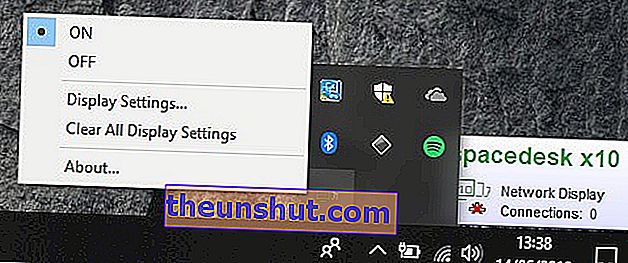
Ten slotte openen we de applicatie op ons mobiele apparaat. De apparatuur waarmee we verbinding moeten maken, verschijnt automatisch.
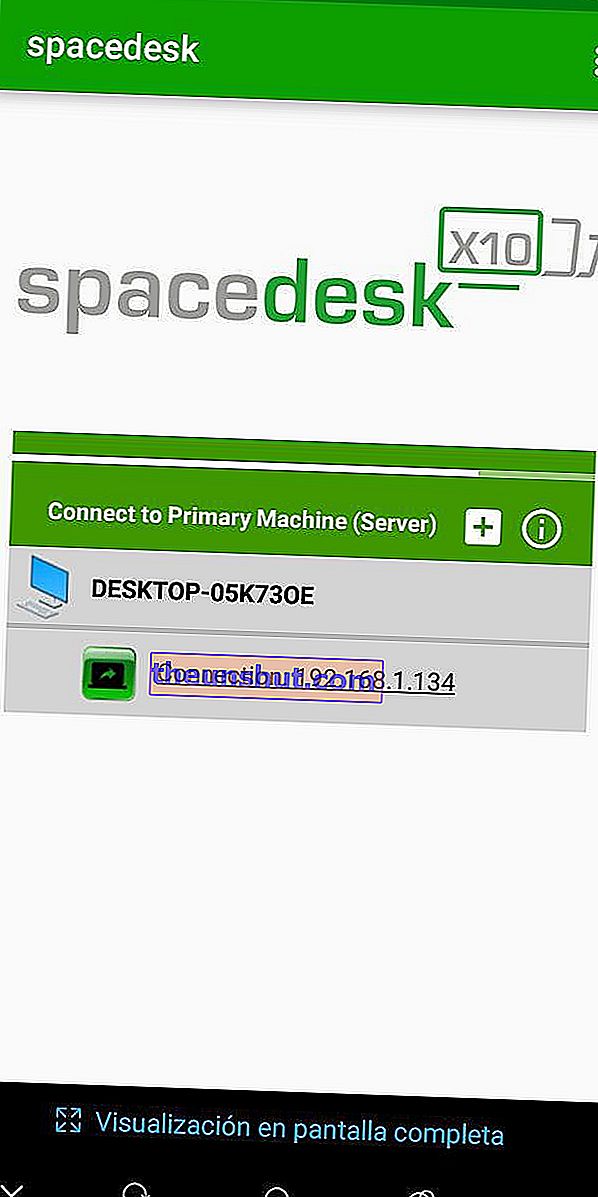
Klik gewoon op de betreffende apparatuur om de tablet als tweede monitor te gebruiken .
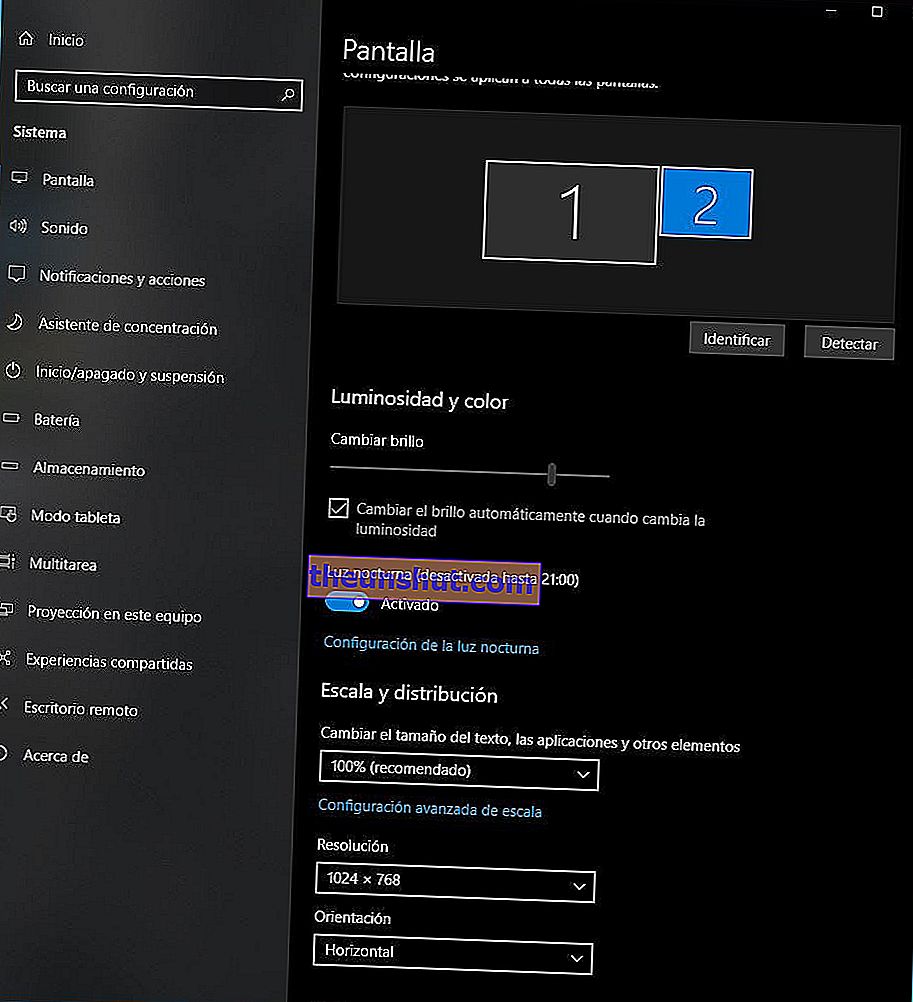
Om de instellingen voor schermemissie (grootte, resolutie, type emissie ...) te wijzigen, kunnen we naar Schermconfiguratie gaan, een sectie die we kunnen vinden door met de rechtermuisknop op het Windows-bureaublad te klikken. Op deze manier kunnen we de tablet gebruiken om het beeld van de hoofdmonitor te dupliceren of als ondersteunende monitor met het uitgebreide bureaublad.
Wat moet ik doen als ik een Mac-computer heb?
Helaas is Spacedesk niet compatibel met computers van de gebeten appel. Op basis hiervan is XDisplay de enige gratis applicatie waarmee we de iPad als tweede monitor op Mac kunnen gebruiken, een applicatie die we kunnen downloaden van de Apple Store.
- Download XDisplay voor iOS
- Download Display voor Android
Zodra we het op onze iPad hebben geïnstalleerd, gaan we naar de website van de ontwikkelaar om de desktopclient te downloaden, die ook compatibel is met Windows. We kunnen het doen via deze andere link.
Nadat we het programma op Mac hebben geïnstalleerd, zullen we de computer opnieuw opstarten en de tool openen. Nu hoeven we alleen nog maar de iPad met de computer te verbinden door middel van een USB-kabel naar Lighting en vervolgens de applicatie te openen . Het computerbeeld wordt automatisch op de tablet uitgezonden. We kunnen het type uitzending wijzigen in de sectie Schermen in Systeemvoorkeuren: dubbel scherm, uitgebreid scherm ...
Helaas kunnen we de computer niet bedienen vanaf het touchscreen van de iPad, maar het blijft beperkt tot het projecteren van het beeld van de macOS.
